EZR で反復測定データの時点ごとの平均値を結んだ折れ線グラフを書く方法の解説。
目次
EZR で平均値の折れ線グラフを書くデータの準備
まず、下記のようなデータを用意する。
一人一行で、列方向に反復測定データを並べたデータである。
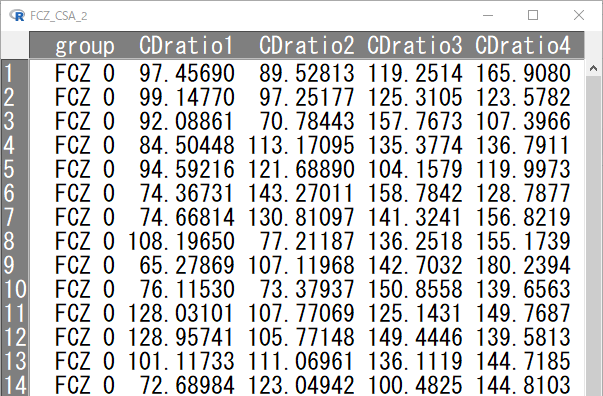
EZR で平均値の折れ線グラフを書くために反復測定分散分析を行う
反復測定分散分析のメニューを選択する。
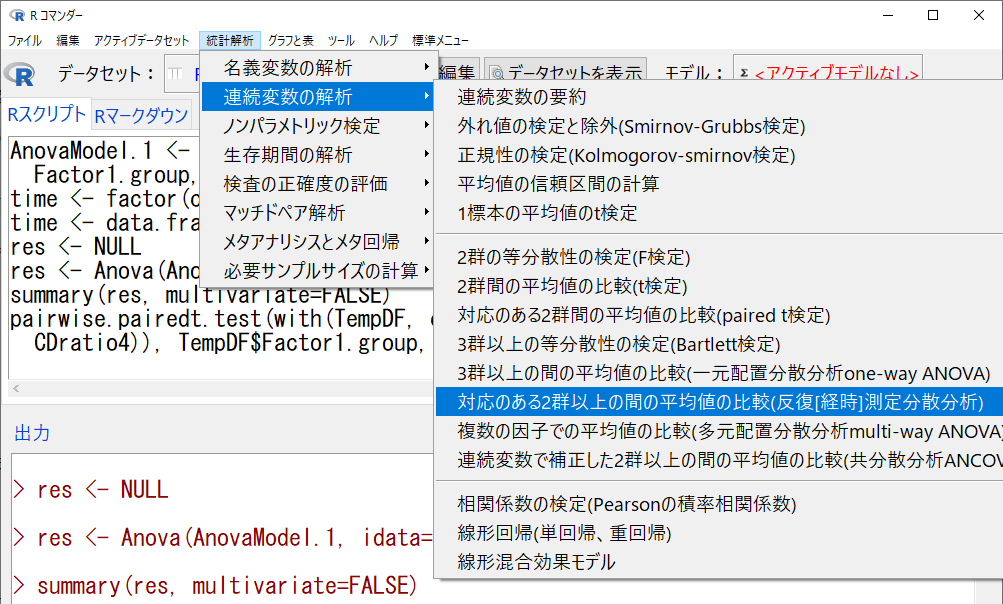
ダイアログボックスで、反復測定データを指定して、群別変数を指定する。
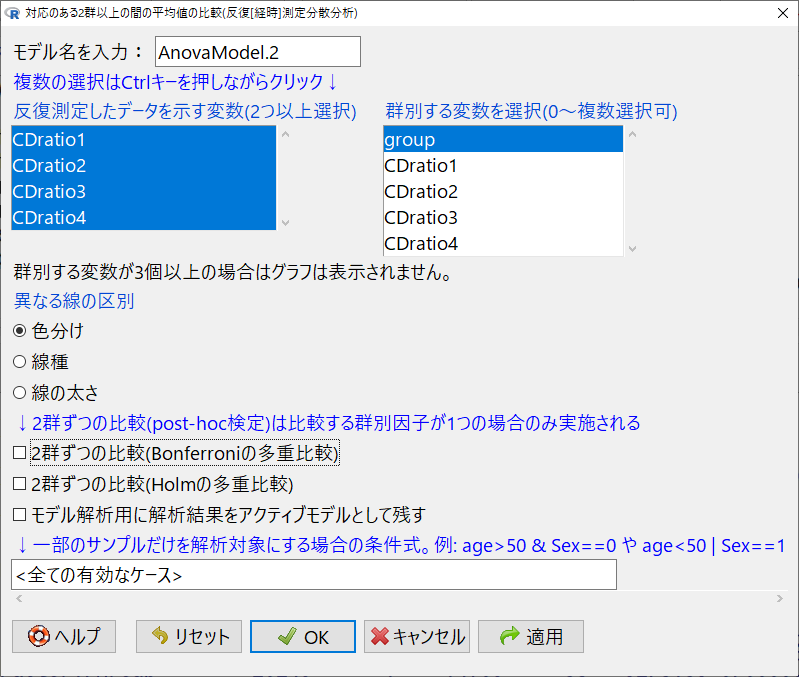
OKをクリックすると平均値の折れ線グラフが出力される。
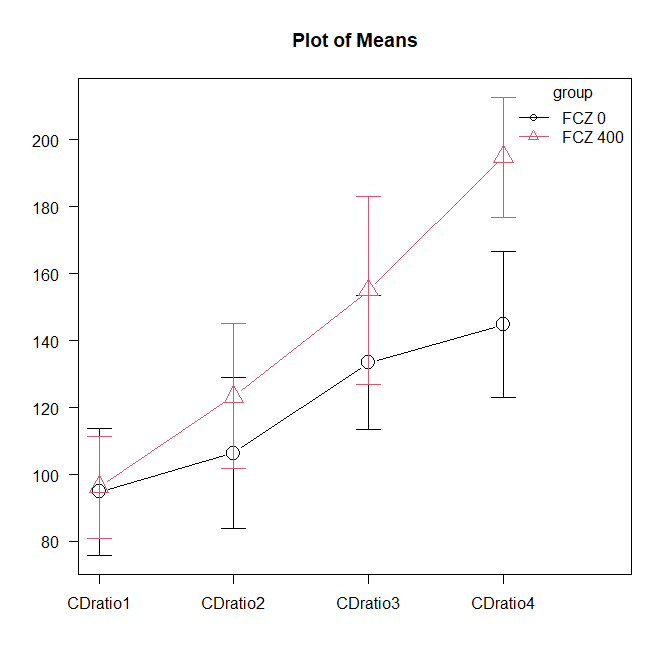
エラーバーを標準偏差から 95 % 信頼区間に変更可能
エラーバーは各時点の測定値のSDであるが、95%信頼区間にすることもできる。
R スクリプト窓で、一部以下のように修正する。
error.bars = “sd” を error.bars = “conf.int” として、実行する。
error.bars=”sd”

error.bars=”conf.int”

平均値の折れ線グラフ(エラーバーを95%信頼区間にしたもの)
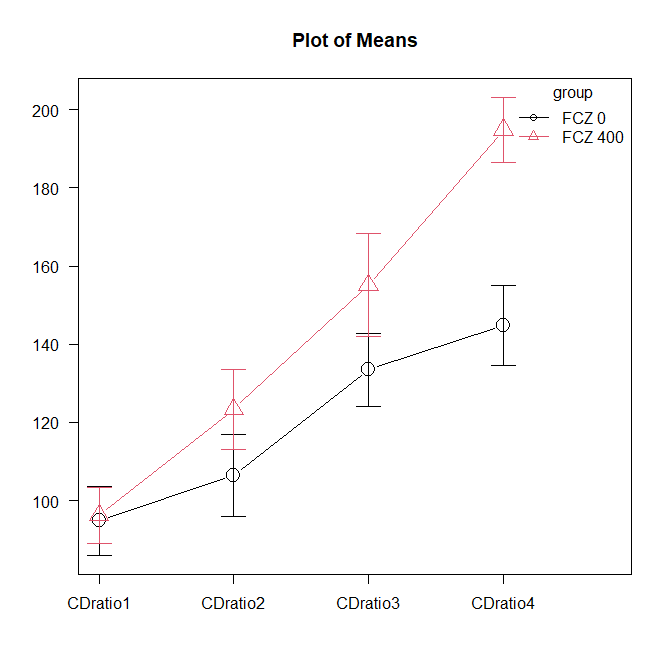
まとめ
反復測定データを使って、EZR で平均値の折れ線グラフを書く方法を解説した。
参考になれば。
解説動画
参考書籍
EZR公式マニュアル





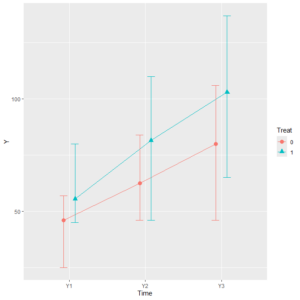

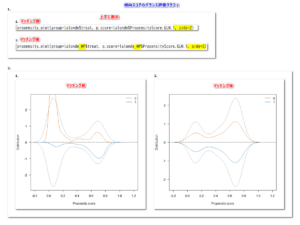
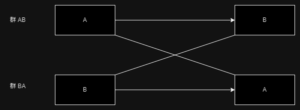
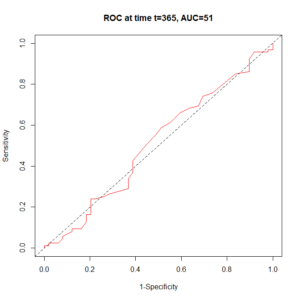
コメント